갤럭시 S24를 구매한 후 공장초기화를 하여 사용하시는 분들도 계시고, 앱 오류나 시스템 불안정 등으로 인해 갤럭시 S24를 초기화하고 싶을 때 공장초기화를 하시는 분들도 계십니다. 오늘은 갤럭시를 초기화하는 두 가지 방법에 대해 간략하게 살펴보겠습니다.

가장 먼저 할 일은 OneUI 설정에서 제공하는 기능을 사용하는 것입니다. 바탕화면의 설정 아이콘을 클릭하거나 상단 알림바를 아래로 내린 후 톱니바퀴를 클릭해 설정으로 들어갑니다.

설정 – 일반 – 재설정을 순서대로 선택하세요.

재설정 항목 하단에 있는 전체 기기 재설정 옵션을 사용하여 Galaxy를 재설정할 수 있습니다.
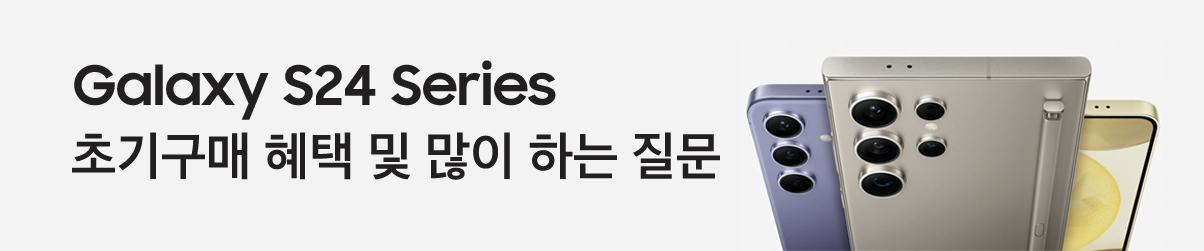
이 경우, 기기 내의 모든 데이터가 완전히 삭제되어 초기 상태로 돌아가게 되므로, 작업을 시작하기 전 중요한 데이터는 먼저 스마트 스위치에 백업하거나 별도로 백업하는 것을 권장합니다. 사용 중인 패턴을 입력하고 모두 삭제 버튼을 누르세요. 구글 계정 비밀번호를 다시 입력하시면 초기화가 진행되며, 재부팅 후에는 처음 구매 당시의 상태로 돌아갑니다. 갤럭시 공장초기화 시 중요한 점은 무엇인가요? 반드시 USB 케이블로 PC에 연결한 상태에서 실행하세요. 설정을 통한 방법 외에 복구 모드를 통해 갤럭시를 공장초기화하는 방법도 있습니다. 먼저 기기를 끄고 USB-C 케이블로 PC에 연결한 후, 볼륨(+) 버튼과 잠금 버튼을 동시에 길게 누르세요. 그러면 Samsung 로고가 나타나고 즉시 복구 모드로 들어갑니다. 볼륨 버튼으로 메뉴 이동이 가능하며, 잠금 버튼으로 메뉴를 선택할 수 있습니다. 커서를 중앙으로 이동하고 Wipe data/factory Reset을 선택합니다. 그런 다음 재설정을 선택하고 실행하여 Galaxy 공장 초기화 프로세스를 완료합니다. 이제 상단의 지금 시스템 재부팅을 선택하시면 기기가 재부팅되면서 기기의 초기 설정 화면을 보실 수 있습니다.